可通过系统幻灯片放映或Lively Wallpaper实现动态桌面。首先在个性化设置中启用幻灯片放映并选择图片文件夹,设定切换频率;或从Microsoft Store安装Lively Wallpaper,导入视频、GIF等文件设为动态壁纸,并自定义播放参数。
如果您希望让桌面更具活力,但发现Windows 11默认设置仅支持静态图片或幻灯片切换,可以通过系统功能或第三方工具实现更生动的动态效果。以下是具体的设置方法:
本文运行环境:联想 Yoga 9i,Windows 11 家庭版。
一、使用系统幻灯片放映功能
Windows 11内置的“幻灯片放映”功能可让一组图片按设定时间轮换显示,模拟动态壁纸效果。该方法无需安装额外软件,适合追求简洁稳定的用户。
1、在桌面空白处点击鼠标右键,选择个性化。
2、在个性化设置页面中,点击左侧的背景选项。
3、将“背景”下拉菜单中的选项更改为幻灯片放映。
4、点击“选择相册用于幻灯片放映”下的“浏览”,选中包含图片的目标文件夹。
5、根据需要调整更换图片的频率,例如每30秒、每分钟等,并决定是否随机播放。
壁纸样机神器
免费壁纸样机生成
0
查看详情
二、使用Lively Wallpaper设置视频或动画壁纸
Lively Wallpaper是一款开源免费的第三方动态壁纸软件,支持将视频、GIF、网页动画甚至3D场景设为桌面背景,提供比系统原生功能更丰富的视觉体验。
1、打开Microsoft Store,在搜索栏输入Lively Wallpaper,找到应用后点击安装。
2、安装完成后启动Lively Wallpaper,首次运行可能需要允许其在后台运行。
3、在软件主界面的库中浏览推荐内容,或点击本地选项导入自己的视频或动画文件。
4、选择一个动态壁纸后,点击设置为壁纸按钮,该效果将立即应用于桌面。
5、如需调整参数,可在已应用的壁纸上点击自定义,修改音量、播放速度、透明度等设置。
以上就是win11动态壁纸怎么设置_桌面动态背景设置教程的详细内容,更多请关注php中文网其它相关文章!
相关标签:
windows 工具 联想 win11 壁纸 win microsoft windows 11 windows microsoft